

Escrito por Nathan E. Malpass, Última actualización: 30 de agosto de 2023
Perder números de teléfono de tu iPhone puede ser una experiencia inquietante, especialmente si borras accidentalmente contactos importantes. Es un escenario común al que se han enfrentado muchos usuarios de iPhone en algún momento, pero la buena noticia es que existen métodos para recuperar esos números de teléfono perdidos y Aplicaciones para restaurar tu lista de contactos en iPhone.
Ya sea que hayas eliminado contactos intencionalmente y ahora te arrepientas o hayas tenido un percance desafortunado, este artículo te guiará a través del proceso de cómo eliminarlos. recuperar números de teléfono eliminados iPhone.
En esta guía completa, exploraremos varias técnicas y herramientas para ayudarle recuperar contactos perdidos en iPhone. Cubriremos tanto los métodos integrados en su iPhone como las soluciones de terceros para atender diferentes situaciones.
Al final de este artículo, estará equipado con el conocimiento y la confianza para recuperar sus números de teléfono eliminados y asegurarse de que los contactos valiosos nunca más se pierdan permanentemente. ¡Comencemos este viaje hacia la recuperación de datos y los contactos de su iPhone!
Parte #1: Cómo recuperar números de teléfono eliminados (iPhone)Parte #2: Recuperar números de teléfono eliminados (iPhone) usando FoneDog iOS Data RecoveryParte #3: Conclusión
Una de las formas más efectivas de recuperar números de teléfono eliminados de iPhone es utilizar el poder de las copias de seguridad de iCloud. iCloud realiza automáticamente una copia de seguridad de los datos de su iPhone, incluidos los contactos, de forma regular, siempre que haya habilitado esta función. Aquí hay una guía paso a paso sobre cómo recuperar números de teléfono eliminados usando copias de seguridad de iCloud:
Antes de continuar con el proceso de restauración, asegúrese de que su iPhone tenga una iCloud copia de seguridad que contiene los números de teléfono eliminados que desea recuperar. Para verificar si las copias de seguridad de iCloud están habilitadas y actualizadas, siga estos pasos:
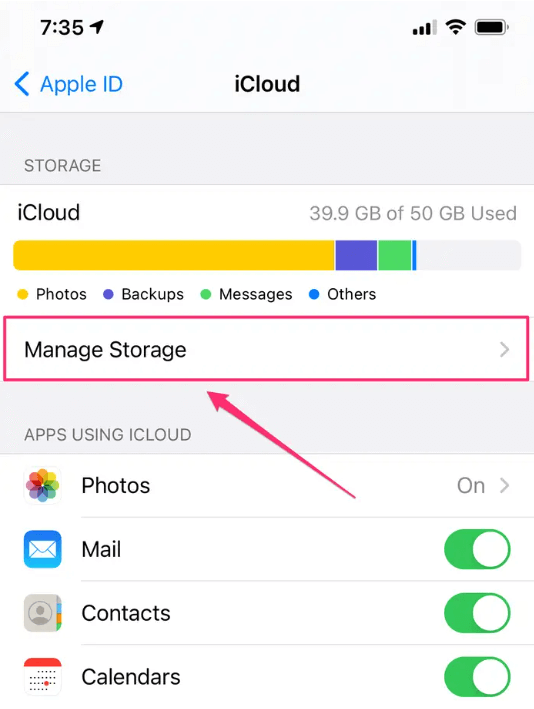
Antes de restaurar su iPhone desde una copia de seguridad de iCloud, es fundamental borrar todo el contenido y la configuración para garantizar un borrón y cuenta nueva para el proceso de recuperación. A continuación te explicamos cómo restablecer tu iPhone:
Ahora que tu iPhone está reiniciado, es hora de restaurarlo desde la copia de seguridad de iCloud que contiene tus números de teléfono eliminados. Sigue estos pasos:
Su iPhone ahora iniciará el proceso de restauración, que puede llevar algún tiempo dependiendo del tamaño de la copia de seguridad y su conexión a Internet. Asegúrese de que su iPhone esté conectado a una red Wi-Fi y enchufado a una fuente de alimentación durante este proceso.
Una vez completada la restauración, su iPhone se reiniciará y debería poder ver sus contactos recuperados en la aplicación Contactos. Compruebe si los números de teléfono eliminados se han restaurado correctamente.
Usar copias de seguridad de iCloud para recuperar números de teléfono eliminados es un método simple y confiable, pero tenga en cuenta que cualquier dato agregado a su iPhone después de la fecha de la copia de seguridad se perderá durante la restauración. Si este método no te funciona, no te preocupes; Tenemos enfoques alternativos en la siguiente sección para ayudarlo a recuperar sus contactos perdidos.
Si ha sincronizado sus contactos de iPhone con su cuenta de Google, tiene otra excelente opción para recuperar números de teléfono eliminados de iPhone. Contactos de Google ofrece una integración perfecta con iPhones y proporciona una manera fácil de recuperar contactos perdidos. Siga estos pasos para recuperar números de teléfono eliminados usando Contactos de Google:
Al utilizar Contactos de Google, puede recuperar rápidamente números de teléfono eliminados sin necesidad de ningún software adicional ni pasos complicados. Vale la pena señalar que este método es efectivo si previamente ha configurado la sincronización entre sus contactos de iPhone y su cuenta de Google.
If you haven't done so, consider enabling this feature to have your contacts regularly backed up to Google Contacts, making it easier to recover them in case of accidental deletion in the future.
Usar iTunes Las copias de seguridad para recuperar números de teléfono eliminados de iPhone implican restaurar su iPhone a una copia de seguridad anterior que incluye los contactos perdidos. Primero, conecta tu iPhone a una computadora con iTunes instalado. Luego, seleccione su iPhone en iTunes y haga clic en "Restaurar copia de seguridad" en la pestaña Resumen.
Elija la copia de seguridad más reciente que contenga los números de teléfono eliminados y continúe con el proceso de restauración. Una vez restaurada la copia de seguridad, su iPhone se reiniciará y podrá consultar la aplicación Contactos para ver si los números de teléfono eliminados se han recuperado correctamente. Recuerde que cualquier dato agregado a su iPhone después de la fecha de la copia de seguridad se perderá durante la restauración.
Aquí están los pasos para hacerlo:
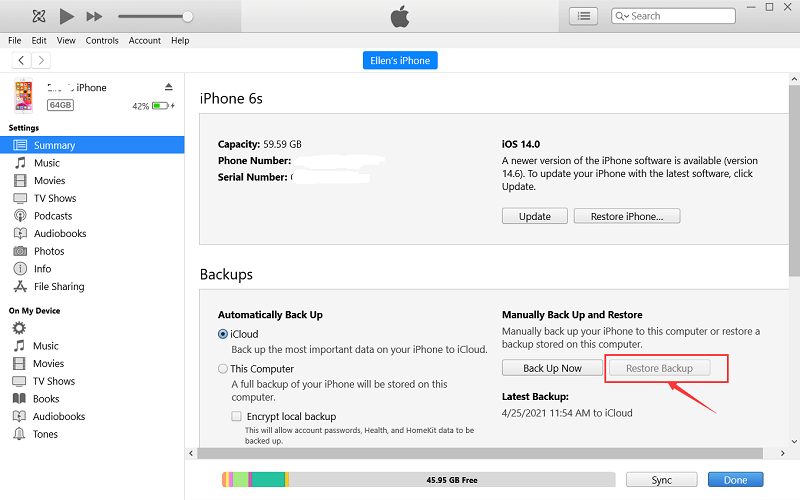
Si usa una Mac con macOS Catalina o posterior, puede recuperar números de teléfono eliminados de iPhone usando Finder en lugar de iTunes. El proceso es similar al uso de copias de seguridad de iTunes, pero implica usar Finder para administrar las copias de seguridad y la restauración de su iPhone.
Pasos para recuperar números de teléfono eliminados usando Finder:
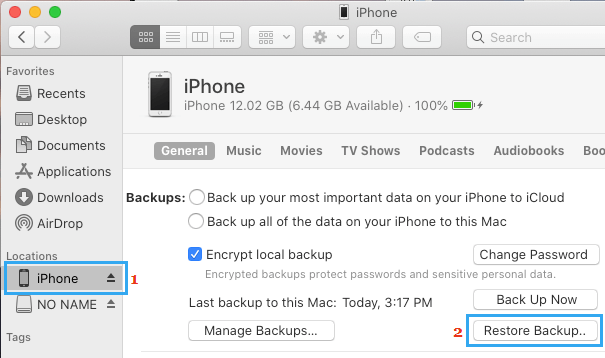
Siguiendo estos pasos, puedes recuperar cómodamente números de teléfono eliminados de tu iPhone usando Finder en tu Mac. Al igual que con las copias de seguridad de iTunes, cualquier dato agregado a su iPhone después de la fecha de la copia de seguridad se perderá durante la restauración, por lo que es esencial elegir la copia de seguridad más reciente que contenga los contactos que desea recuperar.
Si bien los métodos integrados y los contactos de Google pueden resultar útiles, es posible que no siempre garanticen una recuperación exitosa de los números de teléfono eliminados. En tales casos, herramientas de recuperación de datos de terceros como Recuperación de datos de FoneDog iOS puede ser un salvavidas
FoneDog iOS Data Recovery es un software potente y fácil de usar que se especializa en recuperar datos perdidos de iPhones, incluidos contactos, mensajes, fotos y más. A continuación se explica cómo utilizar FoneDog iOS Data Recovery para recuperar números de teléfono eliminados:
iOS Data Recovery
Recupere fotos, videos, contactos, mensajes, registros de llamadas, datos de WhatsApp y más.
Recupere datos de iPhone, iTunes e iCloud.
Compatible con los últimos iPhone e iOS.
Descargar gratis
Descargar gratis

Paso #1: Descargue e instale FoneDog iOS Data Recovery
Visite el sitio web de FoneDog iOS Data Recovery y descargue el software para su computadora Windows o Mac. Instale el software siguiendo las instrucciones en pantalla.
Paso #2: Inicie FoneDog iOS Data Recovery
Abra FoneDog iOS Data Recovery en su computadora. Conecte su iPhone a la computadora usando un cable Lightning a USB.
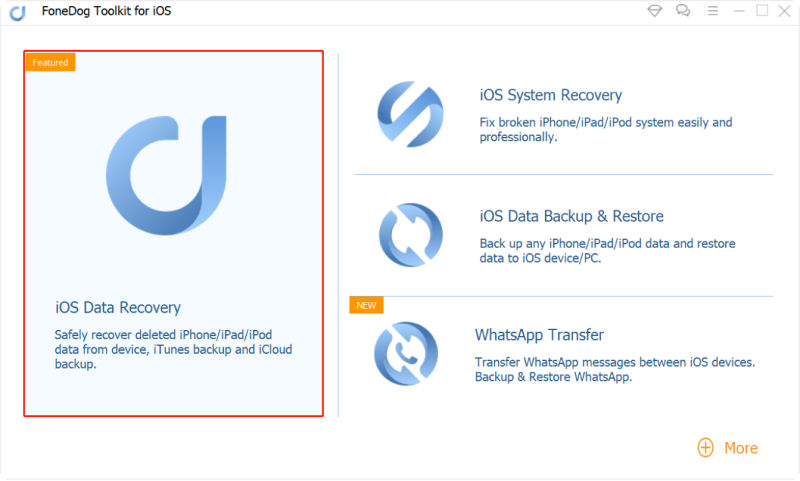
Paso #3: Confíe en la computadora
If prompted on your iPhone, tap "Fideicomiso" para permitir que la computadora acceda a su dispositivo.
Paso #4: seleccione el modo de recuperación
En el software FoneDog iOS Data Recovery, verá varias opciones de recuperación. Elegir "Recuperarse del dispositivo iOS."

Paso #5: escanea tu iPhone
Haga clic enIniciar escaneado" para iniciar el proceso de escaneo. FoneDog ahora analizará el almacenamiento de su iPhone para encontrar datos eliminados, incluidos los números de teléfono.
Paso #6: Vista previa y recuperación de números de teléfono
Una vez que se complete el escaneo, verá una lista de datos recuperables, incluidos los contactos. Obtenga una vista previa de los números de teléfono eliminados y seleccione los que desea recuperar. Haga clic en "Recuperar" para guardar los números de teléfono seleccionados en su computadora.
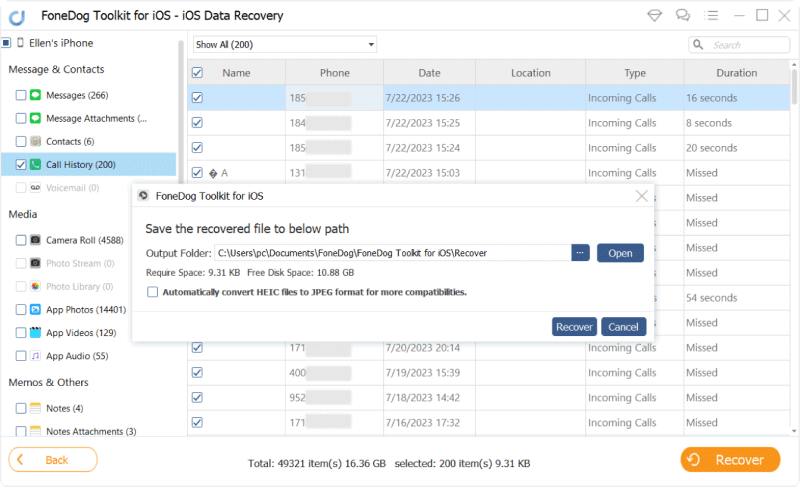
Paso #7: Importar contactos recuperados al iPhone
Ahora puedes importar los contactos recuperados a tu iPhone a través de varios métodos, como usar iCloud o sincronizarlos con Contactos de Google.
FoneDog iOS Data Recovery ofrece una forma confiable de recuperar números de teléfono eliminados de iPhone, incluso si no tiene copias de seguridad. El software es compatible con varios modelos de iPhone y versiones de iOS, lo que garantiza la compatibilidad con su dispositivo.
Con su interfaz sencilla e instrucciones paso a paso, FoneDog iOS Data Recovery hace que la recuperación de datos sea accesible tanto para usuarios principiantes como experimentados. Sin embargo, siempre se recomienda hacer una copia de seguridad de su iPhone con regularidad para evitar la pérdida de datos en el futuro.
La gente también Leer¿Qué hacer cuando el iPhone pierde contactos después de la actualización? [2023]Cómo recuperar contactos perdidos en iPhone 8/8Plus
Hemos hablado sobre cómo recuperar números de teléfono eliminados de iPhone. En conclusión, perder números de teléfono importantes de su iPhone puede ser angustiante, pero existen varios métodos para recuperar contactos eliminados.
Usando iCloud y Contactos de Google, puedes restaurar números de teléfono perdidos si tienes habilitadas las copias de seguridad y la sincronización adecuadas. Además, iTunes o Finder en macOS Catalina y versiones posteriores ofrecen opciones de restauración de copias de seguridad.
Para necesidades de recuperación más avanzadas, herramientas de terceros como FoneDog iOS Data Recovery brindan una solución confiable. Recuerde hacer una copia de seguridad de los datos de su iPhone con regularidad para evitar la pérdida de datos en el futuro y garantizar que sus valiosos contactos estén siempre protegidos.
Comentario
Comentario
iOS Data Recovery
Hay tres maneras de recuperar datos borrados del iPhone o iPad.
descarga gratuita descarga gratuitaHistorias de personas
/
InteresanteOPACO
/
SIMPLEDificil
Gracias. Aquí tienes tu elección:
Excellent
Comentarios: 4.8 / 5 (Basado en: 79 El número de comentarios)